Всем привет! После использования новой операционной системы периодически сталкивался с проблемой – когда Linux Mint не видит WiFi. Немного поднабравшись опыта, я решил написать более детальную статью, в отличие от тех, которые есть в интернете. Они конечно неплохие, но как правило не полностью решает некоторые мелкие нюансы.
Подключение
Прежде чем паниковать, давайте попробуем подключиться снова. Нажимаем по подключению правой кнопкой.
Далее вы должны увидеть список всех сетей. Если каким-то образом вы все же увидели свою – то нажимаем по ней и вводим пароль.
Если нужной сети нет, то подойдите к вашему роутеру и проверьте, чтобы он был включен. На всякий случай я бы его перезагрузил. Для этого находим на нем кнопку включения и два раза нажимаем по ней. Если кнопки нет, то можно просто выдернуть его из розетки, а потом снова включить.
Если вообще никаких сетей нет, то проверьте, чтобы у вас был установлен драйвер на ваш WiFi адаптер. Для этого можно прописать одну из двух команд:
sudo iwconfig
sudo lspci
По установки драйверов вы можете почитать отдельную нашу статью – по этой ссылке. Также данная статья решает проблемы, когда на Linux Mint не работает WiFi.
Подключение к скрытой беспроводной сети
Если драйвера установлены и не видно только одну сеть, то возможно она просто скрыта или невидима. Данная настройка стоит внутри маршрутизатора.
- Подключиться можно по названию, для этого опять открываем список подключений. Далее нужно выбрать «Подключить к скрытой беспроводной сети»;
- Далее вводим название сети, выбираем тип безопасности. Чаще используется именно «WPA/WPA2 Personal» – поэтому если вы не знаете, что именно указать, укажите этот параметр. Ниже введите ключ и нажимаем «Подключиться».
Причины
Я составил список самых частых причин, когда сеть невозможно увидеть.
- Установлены не те драйвера. По установке драйверов я оставил ссылку в самом начале статьи. При чем может быть так, что не видно только одну или несколько сетей.
- Вирусы, сторонние программы, которые мешают работе системы. Конечно в Linux данная проблема встречается реже чем на Windows, но она также есть. Бывает также, что работе модуля мешают обычные программы.
- Роутер находится слишком далеко или сигнал слишком слабый. Посмотрите, чтобы на пути волны не было сильно толстых стен, зеркал и металлических препятствий.
- Проблема в роутере – попробуйте подключиться к нему с других устройств. Если будут такие же проблемы, то сбрасываем его до заводских настроек, а потом заново настраиваем. По настройке маршрутизаторов у нас на портале также есть инструкции по настройке.
На Ubuntu
1 Решение
- Находим раздел «Параметры системы» и переходим туда.
- Далее «Программы и обновления».
- Найдите в списке тот сетевой адаптер, который используется и выберите пункт «Не используется».
- Вводим ключ и нажимаем «Аутентифицировать».
- Ждём обновления системы и перезагрузки.
- Ещё раз пробуем переподключиться.
- Если это не поможет, то полностью удалите драйвер адаптер и установите его заново.
2 Решение
- В терминале прописываем команды:
sudo apt-get update
sudo apt-get upgrade
sudo apt-get install linux linux-headers-generic kernel-package
sudo apt-get install —reinstall bcmwl* firmware-b43-lpphy-installer b43-fwcutter
- Пробуем подключиться, если не помогает, то прописываем ещё и это:
sudo apt-get remove bcmwl-kernel-source
sudo apt-get install firmware-b43-installer b43-fwcutter
- Перезагружаем комп и роутер, а после этого пробуем ещё раз подключиться.
На Mint
- Открываем консоль и прописываем: iwconfig, чтобы узнать о всех интерфейсах.
- Далее вводим две команды:
sudo ip link set wlan0 up
sudo iw dev wlan0 scan | less
- В первой, проверяем включенный интерфейс, второй смотрим доступные сети – авось увидим нужную.
- Теперь прописываем вручную имя сети и ключ.
sudo iw dev wlan0 connect [ИМЯ СЕТИ] key 0:[ПАРОЛЬ] network={ssid=”[ИМЯ СЕТИ]” psk=”[КЛЮЧ]” priority=1}
- Ещё запускаем команду:
sudo wpa_supplicant -i wlan0 -c /etc/wpa_supplicant/wpa_supplicant.conf
sudo dhcpcd wlan0
- Ещё раз вводим первую команду, чтобы проверить подключение.
Я как обычный человек, мог что-то упустить – так что пишите свои решения в комментариях. Также если вы нашли ошибку, то сообщите о ней там же.

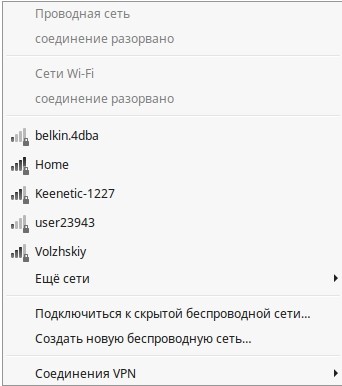
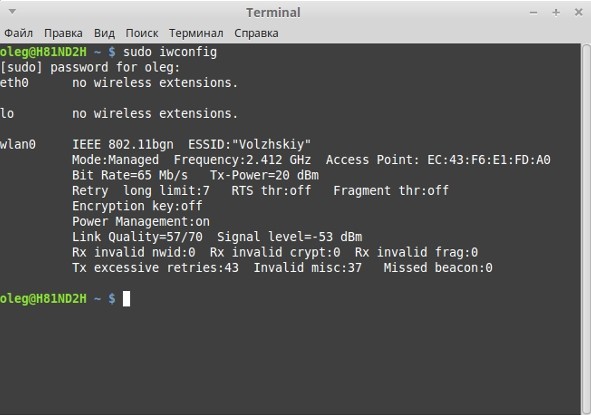
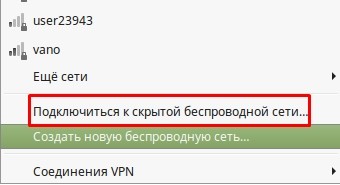





Драйвера я не те поставил, за ссылку спасибо – помогла
Тоже с дровами косяки были
Ура, наконец-то получилось
Здравствуйте, Сенсей.
А у меня проблема видимо позаковыристей. Есть ноут НР Павильон, ось LM 19.2. После запуска включается WiFi, обнаруживается сеть, автоматом подключается, выводится сообщение о подключении к конкретной сети, доступная скорость и т.д., в общем всё по штату. После 3 – 5 минут работы связь пропадает, выводится сообщение “соединение разорвано”, сетей не видит никаких, танцы с бубном не помогают, перезагрузка тоже, только выключение ноута. Снова включение – и всё по кругу. При этом два смартфона прекрасно работают с роутером, глюков нет. Может что присоветуете?
С уважением, Владимир.
P.S. Да, ещё! На LM 19.1 никаких проблем с WiFi не было.
Здравствуйте. Сенсей пока отдыхает, вклинюсь.
Если проблема точно в 19.2 – идти на форумы. Снова что-то с дровами накрутили( Если было обновление – сносить, накатывать по новой, может какой конфликт случился.
такая же фигня или близкая к этому, так же пропадает сеть периодически, Linux Mint 19, помогает отключение-подключение, но достало, подозреваю проблема в железке от HP, к HPшным железкам часто стандартные драйверы не подходят, вот железки и глючат, у HP это часто бывает, а тут воще чудо случилось, поменял акком и в linuxe пропал модуль wifiя, как будто и не было его, пока не понял, что за трабл, в винде всё работает без проблем,
Спасибо.
На MX-21.2.1_386 Wildflower помогло вот это:
“sudo apt-get reinstall firmware-b43-installer b43-fwcutter”
Спасибо, добрый человек, помогла переустановка дров.